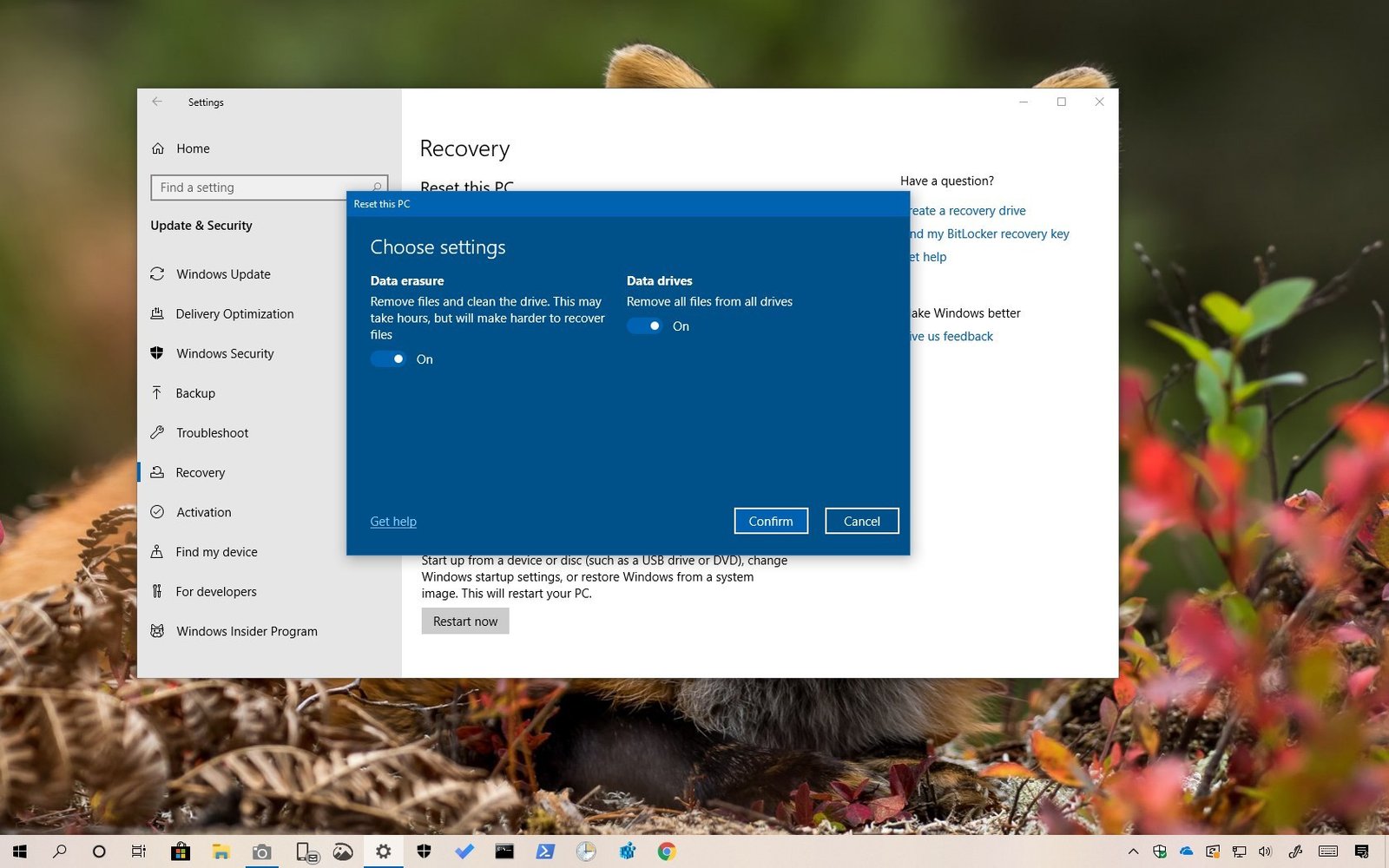
Windows 10 Sıfırlama
Windows 10 sıfırlama işlemi ile dosyalarınızı, ayarlarınızı ve uygulamalarınızı güvenle silerek bilgisayarınızı sıfırlayabilirsiniz.
Bilgisayarınız düzgün çalışmıyorsa, yavaş çalışıyorsa veya pil ve Microsoft Mağazası uygulamalarında sorun yaşıyorsanız, tüm sürücülerdeki her şeyi kaldırmak ve varsayılan ayarları sıfırlamak için Windows 10 fabrika ayarlarına döndürme işlemini uygulamak sorunların çözülmesine yardımcı olabilir.
Ayrıca, her şeyi kaldırma işlemi bilgisayarınızı satmadan veya başka birine vermeden önce bilgilerinizi temizlemek için çok kullanışlıdır.
Sebebiniz ne olursa olsun Windows 10, tüm dosyalarınızı, ayarlarınızı ve uygulamalarınızı hızlı bir şekilde sıfırlamanızı sağlayan “Bu Bilgisayarı Sıfırla” özelliğini içermektedir.
Bu Windows 10 sıfırlama yazımızda, Windows 10 bilgisayarınızdaki tüm sürücülerdeki her şeyi silerek bilgisayarınızı fabrika ayarlarına döndürme işlemini yapıyor olacağoz.
Bu Bilgisayarı Sıfırla Özelliği ile Windows 10 Sıfırlama
Tüm sürücülerdeki her şeyi silmek ve kaldırmak için aşağıdaki adımları takip edebilirsiniz.
- Ayarları açın.
- Güncelleştirme ve Güvenlik üzerine tıklayın.
- Kurtarma üzerine tıklayın.
- “Bu bilgisayarı sıfırla” bölümünün altında Başlayın düğmesini tıklayın.

- Her şeyi kaldır seçeneğini tıklayın.

- (İsteğe bağlı) Ayarları değiştir seçeneğini tıklayın. (Windows 10 sürüm 1809 veya daha önceki bir sürümü kullanıyorsanız, ekran biraz farklı olacaktır, ancak seçenekler teknik olarak aynıdır.)

- Dosyalarınızı kaldırmak ve sürücüyü tamamen silmek istiyorsanız Veri silme seçeneğini açın. (Bu seçenek birkaç saat sürebilir, ancak herhangi birinin dosyaları kurtarması neredeyse imkansızdır.)
- Tüm sürücüdeki tüm dosyaları kaldırmak istiyorsanız Sürücüleri sil seçeneğini açın. Bu seçeneği etkinleştirmezseniz, yalnızca ana sürücüdeki dosyalar silinir.

- Onayla düğmesine tıklayın.
- İleri düğmesine tıklayın.
- Sıfırla düğmesine tıklayın.

Adımları tamamladığınızda, işlem Windows 10’u sıfırlayarak bilgisayarınızı fabrika ayarlarına döndürecektir. İşlemin tamamlanma süresi, bilgisayarınızın donanım yapılandırmasına ve seçtiğiniz sıfırlama seçeneklerine bağlı olarak uzun sürebilir.
Bu yazımızda Windows 10 sürümü olmasına rağmen, bazı özellikler 1903 sürümüyle (Mayıs 2019 Güncellemesi) gelen yeni özelliklerdir. Ancak yine de bu adımları 1809 veya önceki sürümlerde kullanabilirsiniz. Ayrıca, bilgisayarınızı kullanmaya devam edecek ve dosyalarınızı saklamak istiyorsanız, bunun yerine dosyalarınızı saklayarak sıfırlama yapabilirsiniz.
Windows 10 sıfırlama sorunu yaşıyorsanız bunu yorumlardan bize bildirebilirsiniz.


